Correction : le solde Google Play continue dêtre refusé

Si le solde Google Play continue d
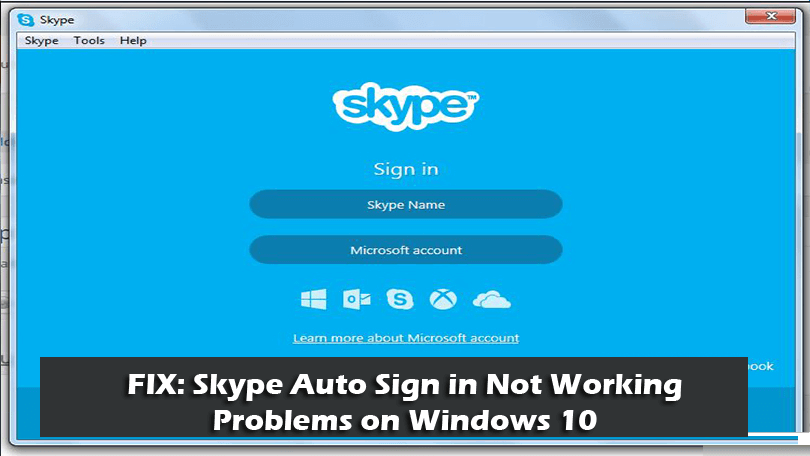
Votre option de connexion automatique à Skype ne fonctionne-t-elle pas sous Windows 10 ou rencontre-t-elle des problèmes de connexion à Skype ?
Rassurez-vous, vous n'êtes pas seul, un grand nombre d'utilisateurs se sont plaints des problèmes de connexion automatique à Skype dans Windows 10 .
Alors, continuez à lire le blog et découvrez comment résoudre les problèmes de connexion automatique Skype sur Windows 10
Nous savons tous que Skype est une excellente application de communication instantanée. Et il a attiré un large éventail d'utilisateurs dans le monde entier.
Mais ce grand rencontre également certaines sortes de problèmes qui causent des désagréments à de nombreux utilisateurs.
Et en parlant de problèmes Skype, l'un des problèmes les plus courants est que Skype vous empêche de vous connecter automatiquement à Windows 10.
Ainsi, dans cet article, j'énumère certains des problèmes courants de connexion à Skype rencontrés par les utilisateurs et des solutions pour résoudre la plupart des problèmes de connexion automatique.
1 : Problème 1 : la connexion automatique Skype ne fonctionne pas
De nombreux utilisateurs se sont plaints que Skype ne se connecte pas automatiquement dans Windows 10. Les utilisateurs signalent qu'ils sont connectés sur Skype et après le redémarrage du PC, Skype est invité à saisir à nouveau les informations d'identification à chaque fois.
Même s'ils ont activé l'option de démarrage automatique de Skype dans les paramètres généraux , ils ne sont toujours pas restés signés.
Eh bien, il s'agit d'un problème courant avec lequel de nombreux utilisateurs de Skype sont frustrés et qui cherchent à résoudre Skype ne se connecte pas automatiquement à Windows 10.
Les problèmes sont liés à l'antivirus et aux pare-feu, car cela peut entraîner une interruption. Pour résoudre le problème, assurez-vous que Skype est autorisé à résoudre ces problèmes de sécurité et que vous exécutez également la version mise à jour de Skype.
De plus, essayez également les solutions répertoriées ci-dessous pour résoudre ce problème.
Problème 2 : Skype 8.11.0.4 ne se connecte pas automatiquement
Il s'agit d'un autre problème signalé par certains utilisateurs de Skype après la mise à niveau vers la dernière version 8.11.0.4 de Skype.
Since I upgraded to Skype 8.11.0.4, it does not log in automatically when I start my PC. With the previous version, it was just running fine.
I appreciate any comment which solves the problem.
Originally posted in Microsoft Community
Eh bien, c'est un peu frustrant car l'option de connexion automatique est activée, mais vous devez quand même saisir les informations d'identification pour vous connecter.
Et il est également confirmé par la communauté que la connexion automatique au démarrage du PC n'est pas prise en charge avec le dernier Skype, vous devez vous connecter avec les informations d' identification du compte Skype .
De plus, il vaut la peine d'essayer les correctifs ci-dessous, car vous pouvez corriger ces erreurs avec l'une de vos solutions.
Problème 3 : Skype Entreprise ne se connecte pas automatiquement
Eh bien, le problème ne se limite pas à l'utilisateur normal de Skype, de nombreuses versions professionnelles de Skype obtiennent que Skype Entreprise ne se connecte pas automatiquement au problème.
Si vous rencontrez également le problème, essayez les solutions répertoriées ci-dessous et nous espérons que vous pourrez résoudre Skype pour qu'une entreprise ne se connecte plus automatiquement avec l'une de nos solutions.
Problème 4 : la connexion automatique à Skype continue de se charger
Certains utilisateurs ont confirmé que parfois, lors de la connexion, Skype continue de se charger. Eh bien, c'est un problème rare et peut être résolu en réinstallant Skype ou en réinitialisant tous les paramètres de Skype.
Vous trouverez ci-dessous une liste de solutions, essayez-les une par une pour résoudre le problème de chargement de la connexion automatique à Skype.
Problème 5 : Skype sur Windows 10 64 bits ne se connecte plus automatiquement
Ce n'est encore une fois pas un problème très courant, mais certains utilisateurs se sont plaints qu'après le redémarrage de l'ordinateur, Skype ne se connectait pas automatiquement et affichait le message " Vos informations Skype n'ont pas été reconnues".
Et ils doivent entrer manuellement leurs identifiants Skype pour se connecter.
Eh bien, pour résoudre ce problème, n'hésitez pas à essayer les correctifs répertoriés ci-dessous, car l'une de nos solutions pourrait fonctionner dans votre cas.
Problème 6 : Erreurs de connexion Skype
De temps en temps, différents problèmes et erreurs de connexion automatique à Skype sont signalés par les utilisateurs. Cependant, essayez les correctifs répertoriés ci-dessous pour résoudre les problèmes qui apparaissent lors de la tentative de connexion à Skype.
Voici donc quelques-uns des problèmes courants de connexion automatique à Skype dans Windows 10. Découvrez maintenant certaines des raisons courantes qui causent des problèmes de connexion à Skype.
Qu'est-ce qui cause un problème de connexion automatique à Skype ?
Voici donc quelques-unes des raisons possibles pour lesquelles vous rencontrez des problèmes de signature Skype. Assurez-vous d'abord que votre système répond à la configuration système minimale requise pour exécuter Skype et résoudre la plupart des problèmes de connexion à Skype.
Configuration système requise pour Skype pour Windows :
| Pour le bureau Windows | |
| Version : | Skype sur Windows Desktop nécessite : Windows 10 version 1507 ou supérieure Windows 8.1, 8 ou Windows 7 (versions 32 bits et 64 bits prises en charge) |
| Processeur: | Au moins 1 GHz |
| RAM: | Au moins 512 Mo |
| Logiciel supplémentaire : | DirectX v9.0 ou supérieur |
Configuration système requise pour Skype pour Windows 10 :
| Windows 10 | |
| Variante 12 | Windows 10 (versions 1607 et 1703) |
| Variante 14 | Windows 10 (version 1709) ou supérieur |
Comment résoudre les problèmes de connexion automatique Skype qui ne fonctionnent pas sous Windows 10 ?
Bien avant de commencer à suivre les solutions répertoriées ci-dessous, il est recommandé de se déconnecter de Skype, puis de se reconnecter en utilisant les informations de compte Skype correctes.
Et vérifiez si le "Démarrer automatiquement Skype" est activé ou non. Maintenant, redémarrez votre PC et vérifiez si la connexion automatique à Skype commence à fonctionner.
Si ce n'est pas le cas, suivez les solutions répertoriées ci-dessous.
Table des matières
Correctif 1 : vérifiez votre antivirus
Comme indiqué ci-dessus, l'antivirus installé sur votre système peut interférer avec Skype et provoquer une interruption de la connexion automatique.
Vérifiez donc si vous avez installé un antivirus tiers sur votre système, puis désactivez-le temporairement. Vous pouvez également désactiver le pare-feu et vérifier si cela fonctionne pour vous afin de résoudre le problème de connexion automatique à Skype.
Mais si la désactivation de l'antivirus ne fonctionne pas pour vous, désinstallez votre antivirus et vérifiez si l' option de connexion automatique commence à fonctionner correctement sur Windows 10.
Si cela fonctionne pour vous, contactez le centre de support antivirus ou vous pouvez passer à un autre programme antivirus.
Correctif 2 : vérifiez si vous avez plusieurs comptes Skype
Il peut arriver que vous ayez plusieurs comptes et que, pour cette raison, vous rencontriez un problème de connexion à Skype.
Vérifiez donc si vous avez utilisé votre adresse e-mail pour vous connecter à d'autres produits Microsoft tels que OneDrive, Xbox ou Outlook, vous êtes peut-être connecté à Skype avec un compte Microsoft différent.
Vérifiez si vous êtes connecté avec le bon compte Skype.
De plus, si vous utilisez Skype sur plusieurs appareils comme un PC, un ordinateur portable ou un téléphone , il est possible que vous vous connectiez à un compte différent sur chaque appareil et c'est ce qui cause des problèmes de signature Skype dans Windows 10.
Correctif 3 : vérifiez les options du menu Skype
De nombreux utilisateurs de Skype ont confirmé que cela leur permettait de résoudre le problème de connexion automatique Skype qui ne fonctionnait pas.
Suivez donc les étapes indiquées :
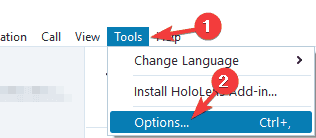
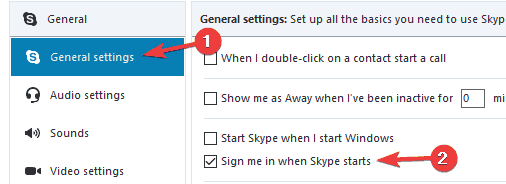
Correctif 4 : Connectez-vous avec Facebook
De nombreux utilisateurs de Skype ont confirmé que le bouton de connexion automatique apparaît à l'écran s'ils utilisent l' option Se connecter avec Facebook .
Correctif 5 : Accédez à votre compte Skype à partir d'un autre appareil
Si vous rencontrez toujours le problème, essayez d'accéder à votre compte Skype à partir des différents appareils sur lesquels vous êtes déjà connecté, comme un PC, un ordinateur portable, un mobile ou une Xbox.
Après vous être connecté en vérifiant le nom d'utilisateur du compte, il s'agit d'une solution temporaire, mais cela peut vous aider à résoudre le problème de connexion à Skype.
Correctif 6 : réinitialiser tous les paramètres Skype
Ce correctif vous aidera à résoudre le problème de connexion automatique avec les entreprises ainsi qu'avec un compte Skype normal.
Veuillez noter : Les journaux de discussion seront supprimés après avoir suivi la solution, mais ils peuvent être restaurés à partir du dossier skype.old.
Suivez les étapes pour le faire :
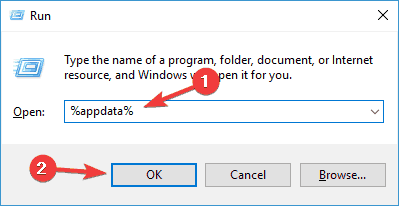
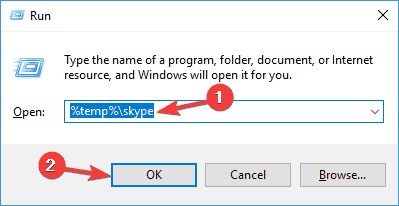
Maintenant, essayez de redémarrer Skype et vérifiez si le problème de non-fonctionnement de la connexion automatique S kype est résolu ou non.
Correctif 7 : Mettre à jour Skype
Eh bien, l'option de connexion automatique à Skype ne prend pas en charge l'ancienne version de Skype. Donc, si vous utilisez Skype pour Windows 10, vérifiez les mises à jour dans le Microsoft Store .
De plus, si vous utilisez une version plus ancienne, vous pouvez être déconnecté automatiquement de Skype et ne pas pouvoir vous reconnecter tant que vous n'aurez pas effectué la mise à niveau vers la dernière version.
Assurez-vous donc de mettre à jour Skype vers la dernière version.
Si vous utilisez Skype sur Windows 7 et 8, suivez les étapes pour le faire :
Veuillez noter : Si vous ne voyez pas l'option Aide, appuyez sur la touche ALT, puis la barre d'outils apparaîtra.
Correctif 8 : Réinstallez Skype
Si vous rencontrez toujours des problèmes de connexion automatique à Skype, il est suggéré de désinstaller et de réinstaller Skype.
Eh bien, vous pouvez désinstaller manuellement l'application Skype, mais ici, il est recommandé d'opter pour le programme de désinstallation tiers, car cela supprime complètement le programme sans laisser de traces, de fichiers inutiles ou d'entrées de registre.
Si vous ne connaissez pas un logiciel de désinstallation de confiance, nous vous simplifions la tâche, vous pouvez utiliser le programme de désinstallation Revo, car il est facile à utiliser et supprime complètement toute application.
Obtenez Revo Uninstaller pour supprimer complètement les applications
Maintenant, après la désinstallation, redémarrez votre appareil et téléchargez à nouveau Skype à partir du lien : Cliquez ici
Correctif 9 : dissocier les comptes Microsoft et Facebook
Maintenant, vos deux comptes sont liés, redémarrez votre système et vérifiez si vous êtes connecté automatiquement à Skype.
Correctif 10 : Essayez d'utiliser Skype pour le Web
Si vous rencontrez toujours le problème, il se peut que le problème soit associé à l'application Skype.
Il est donc ici suggéré d' essayer d'utiliser Skype pour le Web. Et pour ce faire, accédez d'abord à la page Skype pour le Web et connectez-vous avec les détails de votre compte Skype. Assurez-vous d'utiliser le nom d' utilisateur et le mot de passe corrects.
Si cela fonctionne correctement, le problème est lié à l'application Skype et vous ne l'avez pas réinstallée, puis désinstallez-la et réinstallez-la.
Sinon, confirmez également que votre système répond à la configuration système requise pour exécuter Skype sous Windows.
Correctif 11 : vérifier la connexion réseau
Si vous rencontrez toujours un problème de connexion à Skype, le problème peut être lié à une connexion Internet. Assurez-vous donc que la connexion Internet fonctionne correctement et est stable.
Essayez d'exécuter d'autres sites Web si cela fonctionne bien, heureusement, le problème ne vient pas de la connexion réseau.
Il semble que le problème soit probablement lié à Skype. Vous pouvez vérifier que Skype et ses services fonctionnent correctement en visitant le lien : https://support.skype.com/en/status .
Et à partir de là, vous savez quels services Skype causent des problèmes ou ne fonctionnent pas correctement. De plus, les problèmes avec les services seront résolus par Microsoft dès que possible.
Correctif 12 : Vérifiez si le compte Skype est suspendu ou restreint
Eh bien, il est également possible que votre compte Skype soit temporairement suspendu ou restreint . Et pour cette raison, vous êtes confronté à des erreurs et des problèmes de connexion à Skype.
Cela se produit généralement s'il y a une activité inhabituelle détectée avec votre compte liée à une violation de la sécurité.
Et si vous constatez que votre compte est bloqué en raison de problèmes de sécurité, contactez l'assistance Skype pour résoudre le problème.
FAQ relative à la connexion automatique Skype :
1 - Comment puis-je empêcher Skype de me déconnecter automatiquement ?
Vous pouvez empêcher Skype de se déconnecter automatiquement en suivant la réinitialisation de Skype. Quittez Skype > appuyez sur la touche Windows + R > tapez %appdata%/Microsoft > et renommez votre dossier Skype en Skype.old . Ouvrez maintenant Skype et reconnectez-vous.
2 - Comment puis-je empêcher Skype de me connecter automatiquement ?
Vous pouvez arrêter le démarrage automatique de Skype en désactivant l' option de démarrage automatique de Skype . Et pour ce faire, allez dans Paramètres > Général > désactivez l'option Démarrer automatiquement Skype .
3 - Pourquoi Skype ne se connecte-t-il pas automatiquement au démarrage ?
Il existe un certain nombre de raisons qui font que la connexion automatique à Skype ne fonctionne pas, comme :
4 - Comment désactiver Skype au démarrage de Windows 10 ?
Pour arrêter Skype au démarrage dans Windows 10, cliquez sur Outils > Options > Paramètres généraux et décochez « Démarrer Skype au démarrage de Windows » . Sinon, vous pouvez également appuyer sur la touche Windows + R > tapez misconfig > appuyez sur OK , faites maintenant défiler et naviguez et décochez Skype.
Solution recommandée - Corrigez les erreurs du PC et accélérez votre PC
Si votre ordinateur Windows provoque diverses erreurs PC tenaces, des problèmes de sécurité et un ralentissement aléatoire , il est recommandé d'exécuter l' outil de réparation PC .
Il s'agit d'un outil multifonctionnel tout-en-un qui, en scannant une seule fois, détecte et corrige diverses erreurs et problèmes informatiques. Il surveille également le matériel du système et vous indique le problème lié au matériel que vous rencontrez.
Avec cela, vous pouvez corriger diverses erreurs telles que la réparation de DLL, nettoyer vos entrées de registre, l'erreur BSOD, protéger votre système contre les virus/programmes malveillants, réparer les fichiers système Windows corrompus, et bien plus encore.
Cela permet également d'optimiser, d'optimiser et d'améliorer les performances du PC Windows.
Obtenez PC Repair Tool, pour corriger les erreurs du PC et améliorer ses performances
Conclusion:
Sans aucun doute, Skype est un outil de communication utile à des fins personnelles et professionnelles et la fonction de connexion automatique Skype est également très utile.
Mais les utilisateurs sont également confrontés à divers problèmes liés à la connexion automatique et s'en plaignent.
Par conséquent, aujourd'hui, dans ce guide, j'ai fait de mon mieux pour répertorier les problèmes de connexion automatique à Skype qui ne fonctionnent pas dans Windows 10 et des solutions complètes pour résoudre les problèmes de connexion à Skype.
Assurez-vous donc de suivre les solutions répertoriées et de résoudre les problèmes avec l' option de connexion automatique de Skype sur Windows 10.
J'espère que le guide fonctionnera pour vous et que vous pourrez résoudre vos problèmes et erreurs de connexion Skype avec l'une de nos solutions.
S'il y a quelque chose que j'ai manqué ou si vous avez des questions, des suggestions ou des questions, n'hésitez pas à partager avec nous.
Bonne chance..!!
Si le solde Google Play continue d
Résolvez l’erreur 94 Échec du chargement de Hulu sur un PC Windows 10 ou une Xbox One grâce à nos solutions efficaces pour corriger le code d
Apprenez à corriger le code d
Si vous avez une image, une vidéo ou un fichier qui accompagne une note, apprenez à les insérer facilement dans OneNote grâce à notre guide étape par étape !
Obtenez des solutions pour corriger l
Apprenez à citer des sources et à créer une bibliographie dans Google Docs de manière efficace. Suivez ces étapes simples pour améliorer la qualité de vos travaux.
Suivez ici tous les correctifs possibles pour résoudre l
Résolvez le problème lorsque les fonctionnalités de jeu ne sont pas disponibles pour le bureau Windows ou l
Découvrez comment exporter vos messages de chat Discord. Apprenez les meilleures méthodes, y compris l
Obtenez des détails complets sur l'erreur de tête d'impression manquante ou défaillante. Essayez les meilleurs correctifs pour résoudre l'erreur de tête d'impression manquante ou en échec de HP Officejet.
![[RESOLU] Comment corriger lerreur Hulu 94 sur Windows 10 et Xbox One ? [RESOLU] Comment corriger lerreur Hulu 94 sur Windows 10 et Xbox One ?](https://luckytemplates.com/resources1/c42/image-2767-1001202432319.png)
![[7 solutions testées] Correction du code derreur 0xc000017 sur Windows 10 [7 solutions testées] Correction du code derreur 0xc000017 sur Windows 10](https://luckytemplates.com/resources1/images2/image-8976-0408150639235.png)

![[RÉSOLU] Comment réparer Discord en changeant davatar trop rapidement ? [RÉSOLU] Comment réparer Discord en changeant davatar trop rapidement ?](https://luckytemplates.com/resources1/images2/image-5996-0408150905803.png)

![CORRIGÉ : Erreur de VIOLATION DE LICENCE SYSTÈME dans Windows 10 [10 CORRECTIONS FACILES] CORRIGÉ : Erreur de VIOLATION DE LICENCE SYSTÈME dans Windows 10 [10 CORRECTIONS FACILES]](https://luckytemplates.com/resources1/images2/image-4999-0408150720535.png)


![Correction de lerreur Tête dimpression manquante ou défaillante sur les imprimantes HP [8 astuces] Correction de lerreur Tête dimpression manquante ou défaillante sur les imprimantes HP [8 astuces]](https://luckytemplates.com/resources1/images2/image-2788-0408151124531.png)